- ¿Por qué God of War sigue fallando?
- Arreglo: God of War Crashing en PC
- 1. Verifique los requisitos del sistema
- 2. Actualice los controladores de gráficos
- 3. Actualizar Windows
- 4. Ejecuta el juego como administrador
- 5. Cerrar tareas en ejecución en segundo plano
- 6. Establecer alta prioridad en el Administrador de tareas
- 7. Reinstalar DirectX (Último)
- 8. Forzar la ejecución del juego en DirectX 11
- 9. Deshabilite el Firewall de Windows o el programa antivirus
- 10. Establecer un alto rendimiento en las opciones de energía
- 11. Cierra el juego desde Aplicaciones en segundo plano
- 12. Vuelva a instalar el tiempo de ejecución de Microsoft Visual C++
- 13. Realice un inicio limpio
- 14. Intente deshabilitar las aplicaciones superpuestas
- 15. Verificar la integridad de los archivos del juego en Steam
- 16. Desactivar CPU o GPU Overclocking
- 17. Actualizar God of War
- ¿Por qué God of War sigue estrellándose y congelándose?
- ¿God of War está optimizado para PC?
- ¿Cómo arreglar el bloqueo de God of War en Windows 10?
- ¿Por qué mis archivos de God of War no se actualizan?
- ¿Cómo arreglar el bloqueo de God of War en la PC?
- ¿Cómo solucionar bloqueos de juegos en Windows 10?
- ¿Llegará God of War a PC?
- ¿Cómo arreglar los archivos del juego God of War que no funcionan en Steam?
- ¿Cómo verificar la integridad de los archivos del juego God of War?
- ¿Por qué God of War no se lanzará en PC?
- ¿Cómo reparar God of War en Steam/epic?
God of War es una franquicia de videojuegos de acción y aventuras desarrollada por Santa Monica Studio y publicada por PlayStation PC LLC. Comenzó en 2005 en PlayStation 2 y aún funciona con éxito. Ahora, finalmente está disponible para PC en enero de 2022 a través de Steam, pero de alguna manera los jugadores no pueden iniciar o jugar el juego correctamente porque están saliendo varios informes de que el juego God of War se está bloqueando en la PC, lo cual es muy frustrante.
Además del problema de la pantalla negra o los problemas de retraso y tartamudeo, parece que los jugadores de God of War se encuentran con el problema de bloqueo de inicio con bastante frecuencia o de manera constante. Si, en el caso, usted es una de las víctimas que enfrenta un problema de este tipo, no se preocupe, ya que hemos mencionado un par de posibles soluciones en esta guía para que pueda resolver el problema por completo. Bueno, hay muchas razones detrás de este problema de bloqueo que puede desencadenarse en algunas PC.
¿Por qué God of War sigue fallando?
A veces, los problemas con la compatibilidad del juego en la PC, una versión de juego desactualizada, controladores de gráficos desactualizados, un lanzador de juegos anterior, una versión de Windows desactualizada, etc. pueden causar varios problemas. Mientras que las tareas en segundo plano innecesarias, las aplicaciones de inicio innecesarias, las aplicaciones superpuestas no autorizadas, una versión obsoleta de DirectX, etc., pueden provocar el problema de bloqueo de inicio.
En algunos casos, los problemas con la CPU/GPU overclockeada, los problemas con los redistribuibles de Microsoft Visual C++, los archivos de juego dañados o faltantes, los problemas de bloqueo del antivirus, etc., pueden causar fallas o problemas de inicio. Se recomienda verificar los métodos uno por uno que se mencionan a continuación hasta que se solucione el problema.
Lea también: Corrección: God of War atascado en la pantalla de carga
anuncios
Arreglo: God of War Crashing en PC
Asegúrate de verificar la conexión a Internet y el espacio libre en el disco en la PC donde instalaste el juego God of War. A veces, un espacio de almacenamiento bajo o una conexión a Internet deficiente pueden desencadenar múltiples problemas con el inicio del juego.Ahora, sin perder más tiempo, saltemos a ello.
1. Verifique los requisitos del sistema
Primero, debe verificar la configuración de la PC correctamente, ya sea que sea compatible con los requisitos del sistema de God of War o no. A veces, los problemas con el hardware de la PC incompatible pueden causar fallas o retrasos. Si en el caso, su PC está desactualizada o tiene especificaciones bajas, asegúrese de actualizar las piezas requeridas.
Anuncio publicitario
Requerimientos mínimos:
anuncios
- Requiere un procesador y sistema operativo de 64 bits
- sistema operativo: Windows 10 de 64 bits
- Procesador: Intel i5-2500k (4 núcleos 3,3 GHz) o AMD Ryzen 3 1200 (4 núcleos 3,1 GHz)
- Memoria: 8GB RAM
- Gráficos: NVIDIA GTX 960 (4 GB) o AMD R9 290X (4 GB)
- DirectX: Versión 11
- Almacenamiento: 70 GB de espacio disponible
- Notas adicionales: Se requiere el nivel de función de DirectX 11_1
Requerimientos Recomendados:
- Requiere un procesador y sistema operativo de 64 bits
- sistema operativo: Windows 10 de 64 bits
- Procesador: Intel i5-6600k (4 núcleos 3,5 GHz) o AMD Ryzen 5 2400 G (4 núcleos 3,6 GHz)
- Memoria: 8GB RAM
- Gráficos: NVIDIA GTX 1060 (6 GB) o AMD RX 570 (4 GB)
- DirectX: Versión 11
- Almacenamiento: 70 GB de espacio disponible
- Notas adicionales: Se requiere el nivel de función de DirectX 11_1
2. Actualice los controladores de gráficos
Siempre es necesario actualizar los controladores de gráficos en su sistema Windows para ejecutar todos los programas sin problemas. Para hacer esto:
- Botón derecho del ratón sobre el Menu de inicio para abrir el Menú de acceso rápido.
- Haga clic en Administrador de dispositivos de la lista.
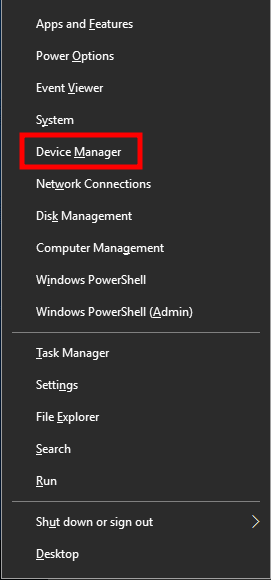
anuncios
- Ahora, haga doble clic sobre el Adaptadores de pantalla categoría para ampliar la lista.
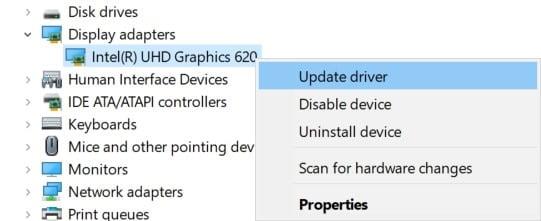
- Después botón derecho del ratón en el nombre de la tarjeta gráfica dedicada.
- Seleccione Actualizar controlador > Elegir Buscar automáticamente controladores.
- Si hay una actualización disponible, se descargará e instalará automáticamente la última versión.
- Una vez hecho esto, asegúrese de reiniciar su computadora para cambiar los efectos.
Alternativamente, puede descargar manualmente la última versión del controlador de gráficos e instalarlo directamente desde el sitio web oficial correspondiente al fabricante de su tarjeta gráfica. Los usuarios de tarjetas gráficas Nvidia pueden actualizar la aplicación GeForce Experience a través del sitio oficial de Nvidia. Mientras tanto, los usuarios de tarjetas gráficas AMD pueden visitar el sitio web de AMD para obtener lo mismo.
3. Actualizar Windows
Actualizar la compilación del sistema operativo Windows siempre es esencial para los usuarios de PC, así como para los jugadores de PC, a fin de reducir las fallas del sistema, los problemas de compatibilidad y los bloqueos. Mientras tanto, la última versión incluye principalmente funciones adicionales, mejoras, parches de seguridad y más. Para hacer eso:
- Prensa ventanas + yo llaves para abrir el Configuración de Windows menú.
- A continuación, haga clic en Actualización y seguridad > Seleccionar Buscar actualizaciones bajo la actualizacion de Windows sección.
- Si hay una actualización de funciones disponible, seleccione Descargar e instalar.
- Puede tomar un tiempo completar la actualización.
- Una vez hecho esto, reinicie su computadora para instalar la actualización.
4. Ejecuta el juego como administrador
Asegúrese de ejecutar el archivo exe del juego como administrador para evitar el control de la cuenta de usuario con respecto a los problemas de privilegios. También debe ejecutar el cliente Steam como administrador en su PC. Para hacer esto:
- Botón derecho del ratón sobre el Dios de la guerra archivo de acceso directo exe en su PC.
- Ahora, seleccione Propiedades > Haga clic en el Compatibilidad pestaña.
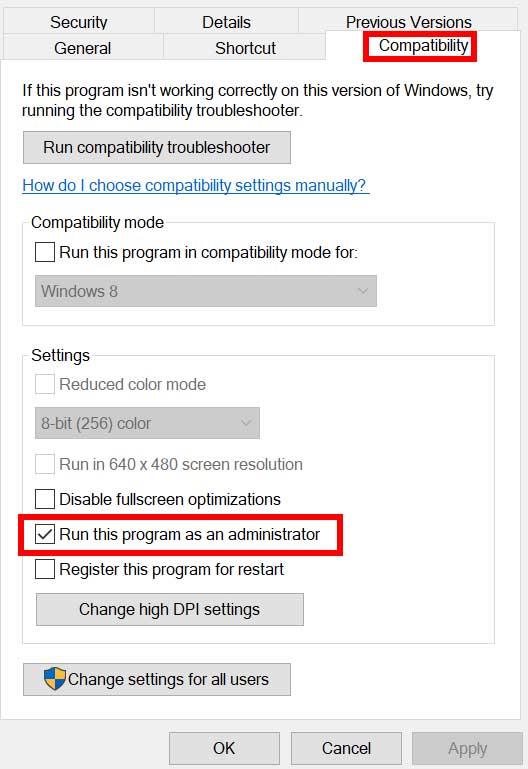
- Asegúrese de hacer clic en el Ejecute este programa como administrador casilla de verificación para marcarlo.
- Haga clic en Aplicar y seleccione OK para guardar los cambios.
Asegúrese de hacer los mismos pasos para el cliente Steam también. Debería ayudarlo a solucionar el problema de God of War en su PC.
5. Cerrar tareas en ejecución en segundo plano
La ejecución innecesaria de tareas o programas en segundo plano puede consumir una gran cantidad de recursos del sistema, como el uso de la CPU o la memoria, lo que literalmente reduce el rendimiento del sistema. Por lo tanto, los problemas de inicio que fallan, se retrasan o no se cargan aparecen con bastante frecuencia. Simplemente, cierre por completo todas las tareas innecesarias que se ejecutan en segundo plano. Para hacer esto:
- Prensa Ctrl + Mayús + Esc llaves para abrir el Administrador de tareas.
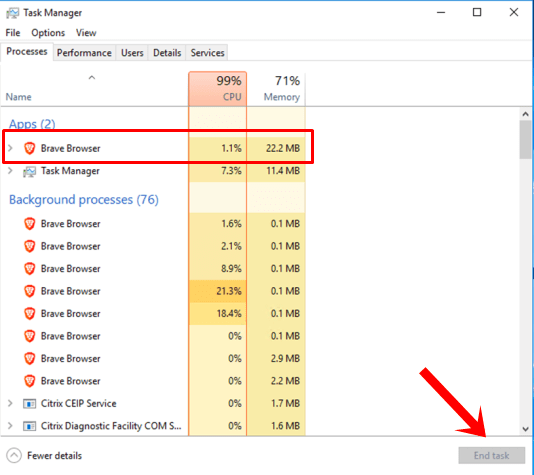
- Ahora, haga clic en el Procesos pestaña > Haga clic para seleccionar tareas que se ejecutan innecesariamente en segundo plano y consumen suficientes recursos del sistema.
- Haga clic en Tarea final para cerrarlo uno por uno.
- Una vez hecho esto, reinicie su sistema.
Ahora, puede verificar si ha arreglado God of War Crashing en su PC o no. Si no, sigue el siguiente método.
6. Establecer alta prioridad en el Administrador de tareas
Haga que su juego tenga prioridad en el segmento superior a través del Administrador de tareas para indicarle a su sistema Windows que ejecute el juego correctamente. Para hacer esto:
- Botón derecho del ratón sobre el Menu de inicio > Seleccionar Administrador de tareas.
- Haga clic en el Procesos pestaña > Botón derecho del ratón sobre el Dios de la guerra tarea del juego
- Seleccione Fijar prioridad a Alto.
- Cierre el Administrador de tareas.
- Finalmente, ejecute el juego para verificar si falla en la PC o no.
7. Reinstalar DirectX (Último)
Debería intentar reinstalar la última versión de DirectX desde el sitio web oficial de microsoft en su PC/Laptop. Solo necesita descargar e instalar el paquete de instalación de DirectX y ejecutarlo. Tenga en cuenta que necesitará DirectX 11 o superior para ejecutar el juego God of War correctamente.
8. Forzar la ejecución del juego en DirectX 11
- Primero, inicie el cliente Steam> Ir a BIBLIOTECA.
- Ubicar y botón derecho del ratón sobre el Dios de la guerra juego.
- Haga clic en Propiedades > Seleccionar GENERAL en el menú del panel izquierdo > Tipo -dx11 bajo la Opciones de lanzamiento.
- Ahora, simplemente regresa e inicia el juego. Si se le solicita, haga clic en el botón de radio junto a la opción Jugar de God of War.
9. Deshabilite el Firewall de Windows o el programa antivirus
Las posibilidades son lo suficientemente altas de que tal vez su protección predeterminada de Firewall de Windows Defender o cualquier programa antivirus de terceros esté impidiendo que las conexiones en curso o los archivos del juego se ejecuten correctamente. Por lo tanto, asegúrese de desactivar o desactivar temporalmente la protección en tiempo real y la protección del cortafuegos. Entonces deberías intentar ejecutar el juego para comprobar si el problema de God of War Crashing en PC se ha solucionado o no.Para hacer esto:
- Haga clic en el Menu de inicio > Tipo cortafuegos.
- Seleccione Cortafuegos de Windows Defender del resultado de la búsqueda.
- Ahora, haga clic en Activar o desactivar el Firewall de Windows Defender desde el panel izquierdo.
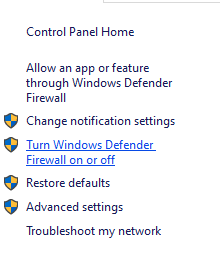
- Se abrirá una nueva página > Seleccione el Desactive el Firewall de Windows Defender (no recomendado) opción tanto para el Configuración de red pública y privada.
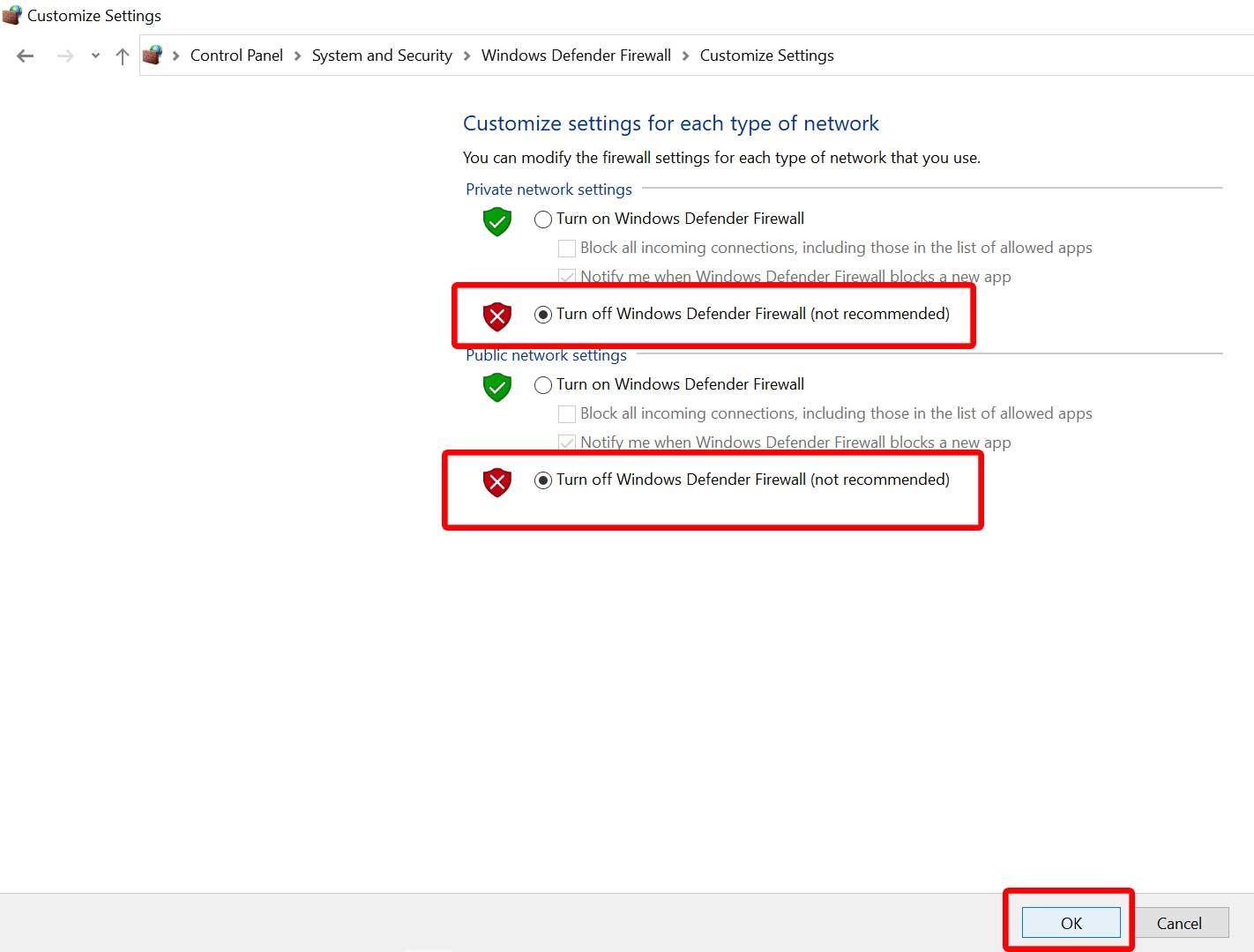
- Una vez seleccionado, haga clic en OK para guardar los cambios.
- Finalmente, reinicie su computadora.
Del mismo modo, también debe desactivar la protección de seguridad de Windows. Simplemente siga los pasos a continuación:
- Prensa ventanas + yo llaves para abrir el Configuración de Windows menú.
- Haga clic en Actualización y seguridad > Haga clic en Seguridad de Windows desde el panel izquierdo.
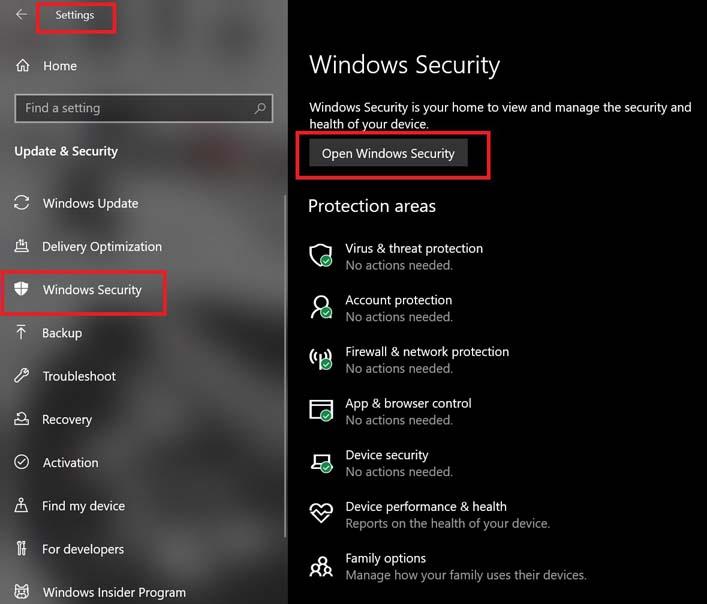
- Ahora, haga clic en el Abra Seguridad de Windows botón.
- Ir Protección contra virus y amenazas > Haga clic en Administrar configuraciones.
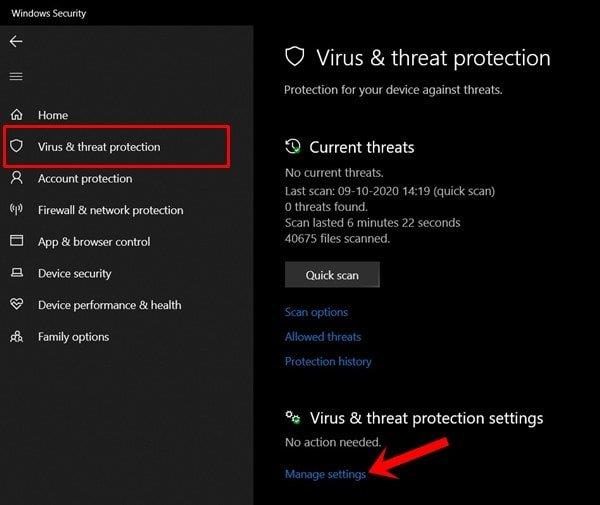
- A continuación, deberá simplemente apagar la Protección en tiempo real palanca.
- Si se le solicita, haga clic en Sí para seguir adelante.
- Además, también puede desactivar Protección entregada en la nube, Protección contra manipulación si tu quieres.
10. Establecer un alto rendimiento en las opciones de energía
Si en el caso, su sistema Windows se ejecuta en el modo Equilibrado en Opciones de energía, simplemente configure el modo de alto rendimiento para obtener mejores resultados. Aunque esta opción requerirá un mayor uso de energía o uso de batería. Para hacer esto:
- Haga clic en el Menu de inicio > Tipo Panel de control y haga clic en él desde el resultado de la búsqueda.
- Ahora, ve a Hardware y sonido > Seleccionar Opciones de poder.
- Haga clic en Alto rendimiento para seleccionarlo.
- Asegúrese de cerrar la ventana y apagar completamente su computadora. Para ello, haga clic en el Menu de inicio > Ir a Energía > Cerrar.
- Una vez que su computadora esté completamente apagada, puede encenderla nuevamente.
Esto debería solucionar el problema de bloqueo del juego en su PC en la mayoría de los casos. Sin embargo, si ninguno de los métodos te funcionó, sigue con el siguiente.
11. Cierra el juego desde Aplicaciones en segundo plano
Si de alguna manera el juego God of War sigue teniendo problemas, asegúrate de desactivarlo desde la función Aplicaciones en segundo plano de tu PC. Para hacerlo,
- Prensa ventanas + yo llaves para abrir el Configuración de Windows menú.
- Haga clic en Privacidad > Desplácese hacia abajo desde el panel izquierdo y seleccione aplicaciones de fondo.
- Desplácese hacia abajo y busque el Dios de la guerra título del juego.
- Sólo apague la palanca junto al título del juego.
- Una vez hecho esto, cierre la ventana y reinicie su computadora.
Este método debería ayudarte. Sin embargo, si esto no soluciona el problema, puede seguir el siguiente método.
12. Vuelva a instalar el tiempo de ejecución de Microsoft Visual C++
Asegúrese de reinstalar el tiempo de ejecución de Microsoft Visual C++ en su computadora para solucionar varios problemas o errores de juego por completo. Para hacer eso:
- presione el ventanas tecla del teclado para abrir el Menu de inicio.
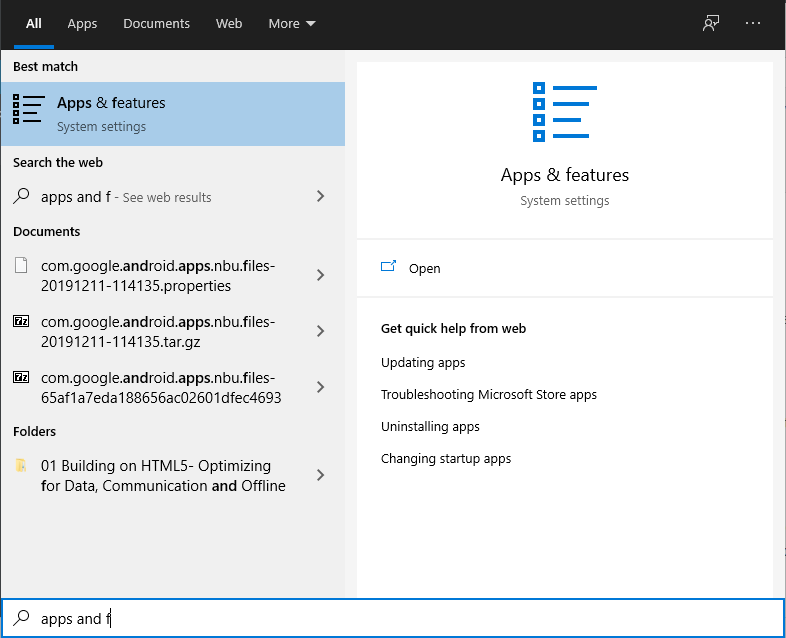
- Escribe Aplicaciones y funciones y haga clic en él desde el resultado de la búsqueda.
- Ahora, localiza el Microsoft Visual C++ programa(s) en la lista.
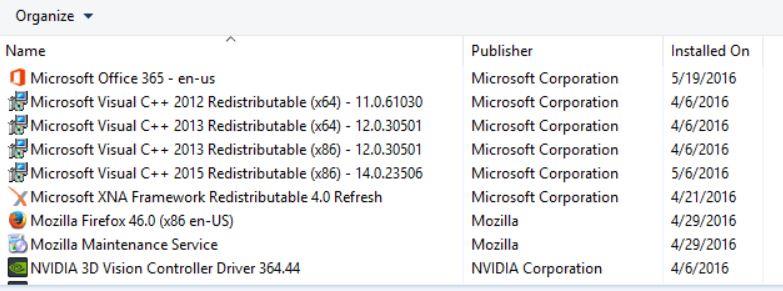
- Seleccione cada programa y haga clic en Desinstalar.
- Visita el sitio web oficial de microsoft y descargue el último tiempo de ejecución de Microsoft Visual C++.
- Una vez hecho esto, instálelo en su computadora y reinicie el sistema para cambiar los efectos.
13. Realice un inicio limpio
Algunas de las aplicaciones y sus servicios pueden iniciarse automáticamente al iniciar el sistema de inmediato. En ese caso, esas aplicaciones o servicios definitivamente usarán mucha conexión a Internet y recursos del sistema. Si también siente lo mismo, asegúrese de realizar un inicio limpio en su computadora para verificar el problema. Para hacer eso:
- Prensa Windows + R llaves para abrir el Correr caja de diálogo.
- Ahora, escriba msconfig y golpear Ingresar abrir Configuración del sistema.
- Ve a la Servicios pestaña > Habilitar el Esconder todos los servicios de Microsoft caja.
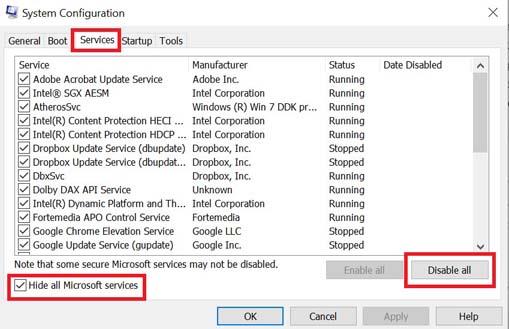
- Haga clic en Desactivar todo > Haga clic en Aplicar y entonces OK para guardar los cambios.
- Ahora, ve a la Puesta en marcha pestaña > Haga clic en Abrir Administrador de tareas.
- Se abrirá la interfaz del Administrador de tareas. Aquí ve a la Puesta en marcha pestaña.
- Luego haga clic en la tarea particular que tiene un mayor impacto de inicio.
- Una vez seleccionado, haga clic en Deshabilitar para apagarlos del proceso de inicio.
- Realice los mismos pasos para cada programa que tenga un mayor impacto de inicio.
- Una vez hecho esto, asegúrese de reiniciar su computadora para aplicar los cambios.
14. Intente deshabilitar las aplicaciones superpuestas
Parece que un par de aplicaciones populares tienen su propio programa de superposición que eventualmente puede ejecutarse en segundo plano y causar problemas con el rendimiento del juego o incluso problemas de inicio. Debe apagarlos para solucionar el problema siguiendo los pasos a continuación:
Desactivar superposición de discordia:
- Lanzar el Discordia aplicación > Haga clic en el icono de engranaje en el fondo.
- Haga clic en Cubrir por debajo Ajustes de Aplicacion > Encender la Habilitar superposición en el juego.
- Haga clic en el Juegos pestaña > Seleccionar Dios de la guerra.
- Finalmente, apagar la Habilitar superposición en el juego palanca.
- Asegúrese de reiniciar su PC para aplicar los cambios.
Deshabilitar la barra de juegos de Xbox:
- Prensa ventanas + yo llaves para abrir Configuración de Windows.
- Haga clic en Juego de azar > Ir a Barra de juegos > Apagar Grabe clips de juegos, capturas de pantalla y transmisiones con la barra de juegos opción.
Si en el caso, no puede encontrar la opción de la barra de juegos, simplemente búsquela en el menú de configuración de Windows.
Deshabilite la superposición de experiencia Nvidia GeForce:
- Lanzar el Experiencia Nvidia GeForce aplicación > Dirígete a Ajustes.
- Haga clic en el General pestaña > Deshabilitar la Superposición en el juego opción.
- Finalmente, reinicie la PC para aplicar los cambios y vuelva a iniciar el juego.
También tenga en cuenta que debe deshabilitar algunas otras aplicaciones de superposición como MSI Afterburner, Rivatuner, el software RGB o cualquier otra aplicación de superposición de terceros que siempre se ejecute en segundo plano.
15. Verificar la integridad de los archivos del juego en Steam
Si en el caso, hay un problema con los archivos del juego y de alguna manera se corrompe o falta, asegúrese de realizar este método para verificar fácilmente el problema.
- Lanzar Vapor > Haga clic en Biblioteca.
- Botón derecho del ratón en Dios de la guerra de la lista de juegos instalados.
- Ahora, haga clic en Propiedades > Ir a Archivos locales.
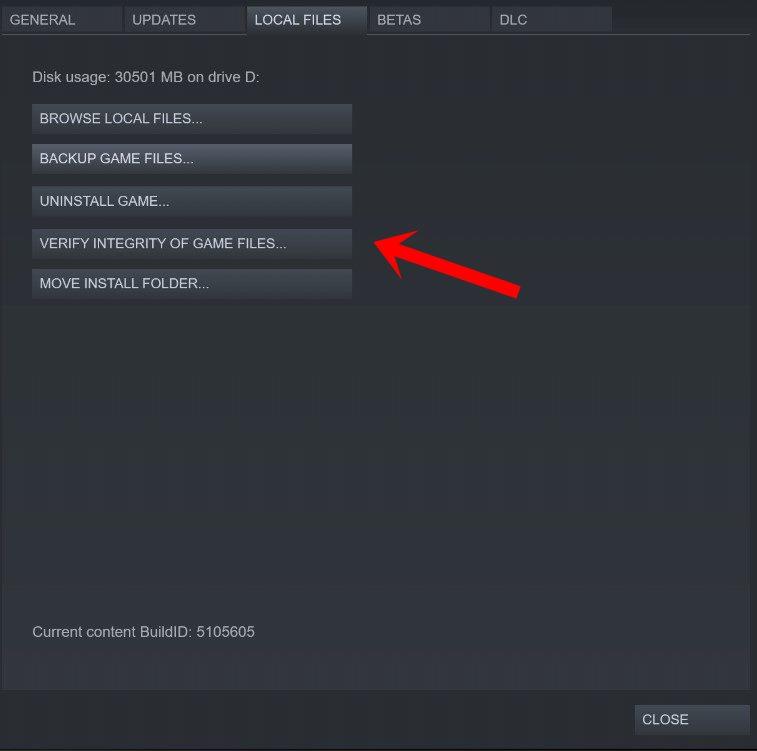
- Haga clic en Verificar la integridad de los archivos del juego.
- Tendrá que esperar el proceso hasta que se complete.
- Una vez hecho esto, simplemente reinicie su computadora y verifique si el problema de bloqueo de God of War en la PC se ha solucionado o no.
16. Desactivar CPU o GPU Overclocking
También vale la pena mencionar que no debe habilitar el overclocking de CPU/GPU en su PC si su juego falla o tartamudea mucho. Podemos entender que el overclocking de la CPU/GPU puede tener un gran impacto en la mejora del juego, pero a veces también puede causar problemas con el cuello de botella o la compatibilidad. Simplemente establezca la frecuencia por defecto para un rendimiento óptimo.
17. Actualizar God of War
Si es así, no ha actualizado su juego God of War durante un tiempo, asegúrese de seguir los pasos a continuación para buscar actualizaciones e instalar el último parche (si está disponible). Para hacer esto:
- Abre el Vapor cliente > Ir a Biblioteca > Haga clic en Dios de la guerra desde el panel izquierdo.
- Buscará automáticamente la actualización disponible. Si hay una actualización disponible, asegúrese de hacer clic en Actualizar.
- Puede llevar algún tiempo instalar la actualización> Una vez hecho esto, asegúrese de cerrar el cliente Steam.
- Finalmente, reinicie su PC para aplicar los cambios y luego intente iniciar el juego nuevamente.
Eso es todo, chicos. Suponemos que esta guía le resultó útil. Para más consultas, puede comentar a continuación.
Preguntas más frecuentes
¿Por qué God of War sigue estrellándose y congelándose?
Si God of War sigue fallando o congelando, lo primero que debes hacer es verificar si hay una actualización disponible para el juego. Si lo hay, simplemente puede actualizar God of War. Para hacer lo mismo, esto es lo que debe hacer:
¿God of War está optimizado para PC?
Si bien el juego parece estar optimizado para PC, God of War sigue fallando en la PC y a menudo ocurren problemas de FPS bajos mientras abren el juego, lo que puede interactuar con su experiencia de juego. Tengo un problema con el bloqueo al comienzo del juego cuando te encuentras con las drogas mortales.
¿Cómo arreglar el bloqueo de God of War en Windows 10?
Si God of War sigue fallando, puedes verificar si hay algún problema con los archivos del juego. Paso 2: Haz clic derecho en God of War y selecciona Propiedades. Paso 3: Seleccione ARCHIVOS LOCALES en el panel izquierdo y haga clic en Verificar la integridad de los archivos del juego. La detección y la reparación tardarán unos minutos en completarse.
¿Por qué mis archivos de God of War no se actualizan?
Esto puede suceder después de una actualización de todo el sistema, o si un determinado archivo o carpeta del juego se elimina o modifica accidentalmente. Para asegurarse de que los archivos del juego God of War estén actualizados, puede usar la opción del cliente Steam para verificar la integridad del archivo. Así es cómo:
¿Cómo arreglar el bloqueo de God of War en la PC?
Haz clic derecho en God of War o Steam. Haga clic en Propiedades. En la pestaña Compatibilidad, marque Ejecutar este programa como administrador. Seleccione Aplicar y luego haga clic en Aceptar para guardar la configuración. Los usuarios enfrentarán a God of War fallando en la PC si están jugando el juego junto con otras tareas que se ejecutan en segundo plano.
¿Cómo solucionar bloqueos de juegos en Windows 10?
Para hacer esto, haga clic en el menú Inicio> Ir a Energía> Apagar. Una vez que su computadora esté completamente apagada, puede encenderla nuevamente. Esto debería solucionar el problema de bloqueo del juego en su PC en la mayoría de los casos.
¿Llegará God of War a PC?
God of War está disponible para PC pero, desafortunadamente, se ha bloqueado para muchos jugadores. El ganador del juego del año 2018, God of War, es desarrollado por Santa Monica Studio y publicado por PlayStation PC LLC. Anteriormente, este juego era exclusivo de PlayStation, pero la larga espera para que este juego llegara a la PC finalmente terminó.
¿Cómo arreglar los archivos del juego God of War que no funcionan en Steam?
A continuación se muestran los pasos simples para verificar si los archivos del juego están corruptos o dañados. Paso 1: Ejecute el cliente Steam y diríjase a la pestaña BIBLIOTECA. Paso 2: Luego, haga clic derecho en God of War para elegir Propiedades. Paso 3: en el panel de menú izquierdo, elija ARCHIVOS LOCALES.
¿Cómo verificar la integridad de los archivos del juego God of War?
Esto es lo que puede hacer para verificar la integridad de los archivos del juego. Abre Steam, ve a la Biblioteca. Haz clic derecho en God of War y haz clic en Propiedades. Ahora, haz clic en Verificar la integridad de los archivos del juego. Una vez que se complete el proceso, reinicie su PC. Inicie para ver si está comenzando sin ningún problema o no.
¿Por qué God of War no se lanzará en PC?
Si God of War sigue fallando o no se inicia en la PC, primero debe asegurarse de que no haya actualizaciones pendientes de Windows ni del juego. Puedes usar el cliente Steam para actualizar tu juego.
¿Cómo reparar God of War en Steam/epic?
Al verificar los archivos del juego en Steam/Epic, el iniciador los descargará y solucionará el problema si falta algún archivo o está dañado. Para reparar God of War, sigue estos pasos: Haz clic en “Verificar la integridad de los archivos del juego…” Una vez finalizada la verificación, si falta algún archivo, comenzará a descargarse.
